Environnement
Citrix XenApp & XenDesktop 7.6 CU1 & 2
Citrix Virtual Apps & Desktops 7.x
Problème
A l’ouverture de la console de gestion StoreFront une erreur de certificat apparait dans la console.
The management console is unavailable because a root certificate is missing. Go to VeriSign and download the certificate VeriSign class 3 Primary CA – G5

Cause
- 7.6 CU1 & 2 – Certains scripts PowerShell utilisés par la console de gestion StoreFront n’ont pas été correctement time stamped.
- 7.x – Il manque les ROOT CA tout simplement, souvent dans le cas d’une installation from scratch sans Internet.
Solution
Dans un premier temps s’il vous manque des ROOT CA, lancez ce script en Powershell as Administrator.
New-Item -ItemType Directory -Path C:\CA certutil.exe -generateSSTFromWU C:\CA\roots.sst $sstStore = ( Get-ChildItem -Path C:\CA\roots.sst ) $sstStore | Import-Certificate -CertStoreLocation Cert:\LocalMachine\Root Set-ItemProperty -Path "HKLM:\SOFTWARE\Policies\Microsoft\SystemCertificates\AuthRoot" -Name "DisableRootAutoUpdate" -Value 0 Remove-Item C:\CA -Recurse -Confirm:$false
[rule style= »rule-dotted » ]
Ci-dessous la procédure d’installation des script PowerShell (7.6 CU1 & 2) contenant de nouvelles signatures correctement time stamped :
- Télécharger le fichier Storefront_PoSh_Updates_v2.zip dans un dossier temporaire sur la machine où la console de gestion StoreFront est installée.
- Fermez la console de gestion StoreFront.
- Vérifier la version de CU
Get-BrokerController | Select-Object ControllerVersion
CU1 : 7.6.1000 CU2 : 7.6.2000
- Suivant l’execution policy PowerShell définie sur le système, vous devrez peut-être débloquer les fichiers comme suit :
-
- Extraire Storefront_PoSh_Updates_v2.zip dans un dossier temporaire.
- Cliquer avec le bouton droit sur le package zippé CU1 ou CU2 (suivant la version installée) et choisir Propriétés.
- Cliquer sur Unblock puis sur OK. Si le bouton n’existe pas, les fichiers doivent déjà être débloqués.

- Si vous utilisez PowerShell 3.0 ou version ultérieure, vous pouvez utiliser la commande ci-dessous.
-
Get-ChildItem -Path C:\CitrixTemp -Recurse | Unblock-File
- Extraire tous les fichiers dans l’emplacement temporaire.
- Vous devriez vous retrouver avec les folders Admin, FeaturePackages, Features, Management, Scripts et Services. Copier les dossiers et leur contenu dans C:\Program Files\Citrix\Receiver StoreFront.
- Choisir de remplacer tous les fichiers dans la destination lorsque vous y êtes invité.
- Redémarrez le serveur StoreFront. (Conseillé)
- Répétez ces étapes pour chaque serveur Storefront.
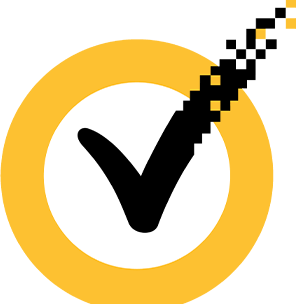








Bonjour Mathieu et Merci pour ce tuto
Saurait-tu ou je pourrais me procurer l’équivalent pour la version 7.15?
Merci.
Bonjour,
En 7.15 c’est sûrement un soucis d’update des Root CA, avec ces settings et un accès au net ça devrait aider.
HKLM\SOFTWARE\Policies\Microsoft\SystemCertificates\AuthRoot
DWORD: DisableRootAutoUpdate
VALUE: 0
Computer Configuration > Administrative Templates > System > Internet Communication Management > Internet Communication settings
“Turn Off Automatic Root Certificates Update”
“Disabled”